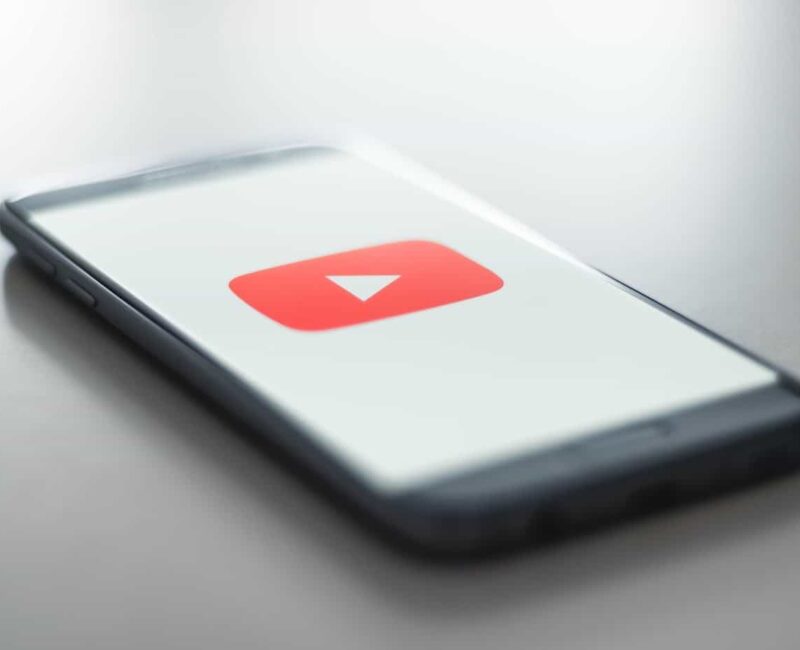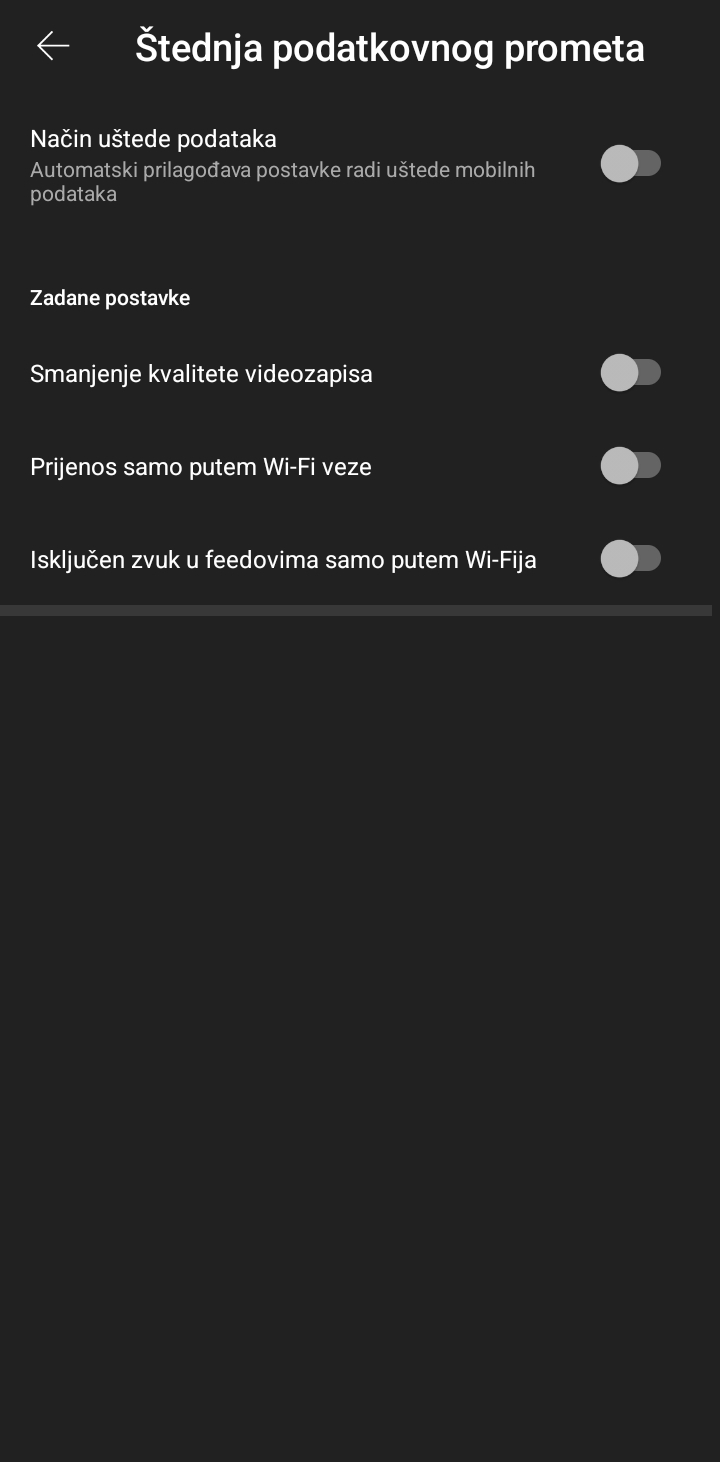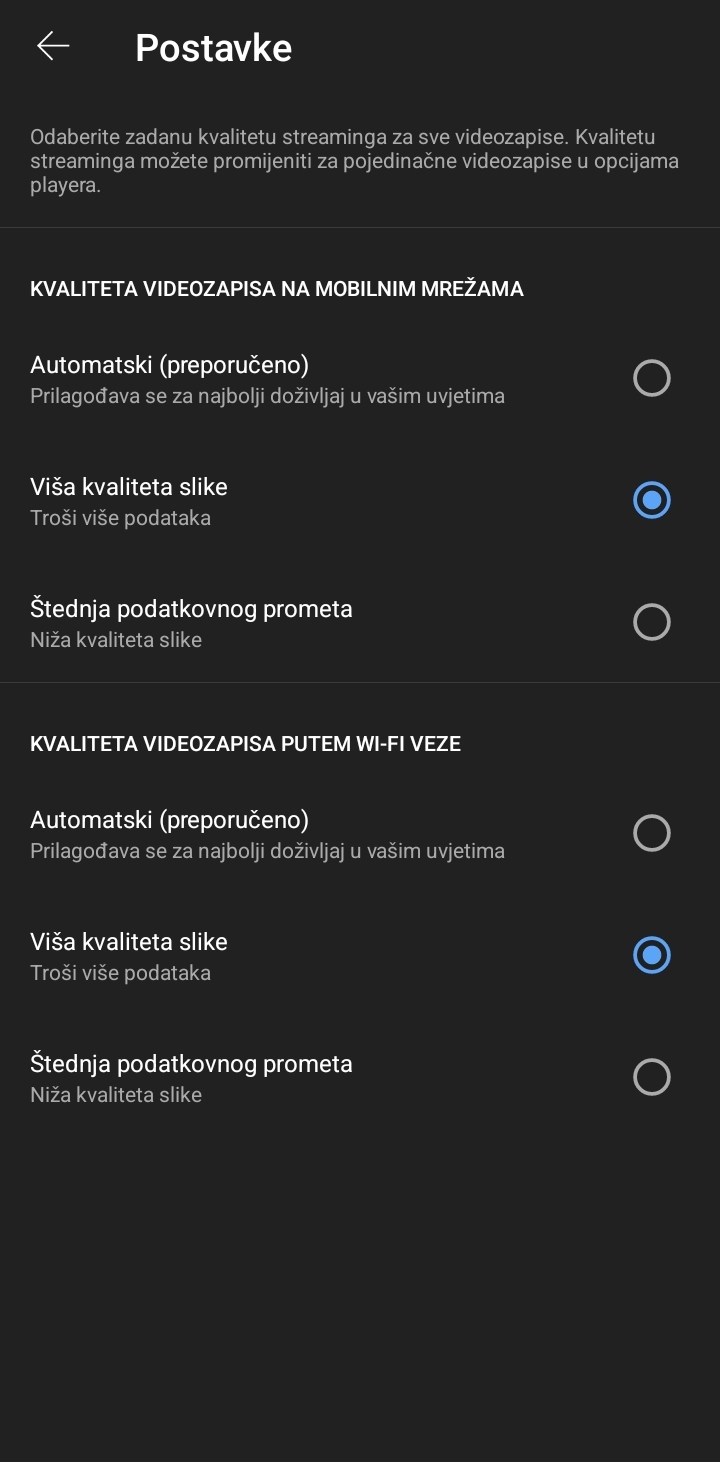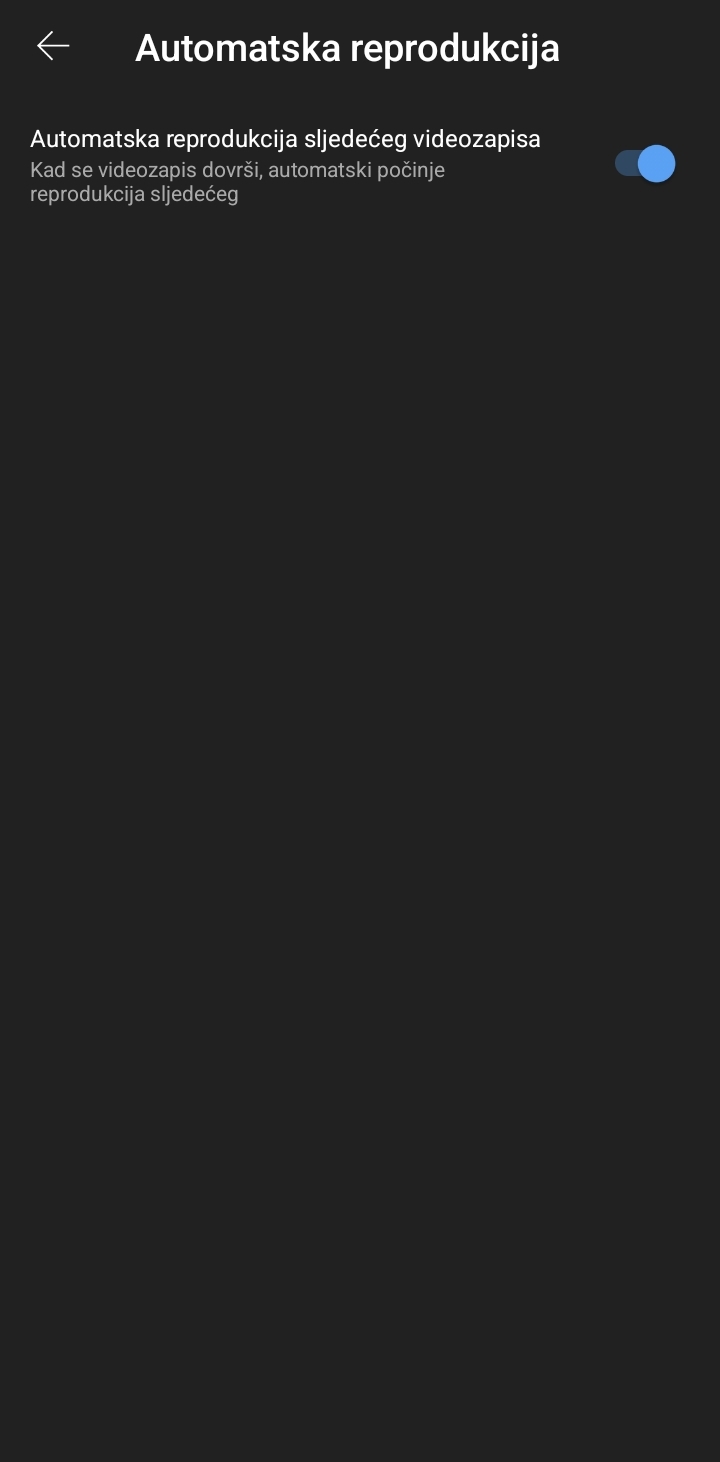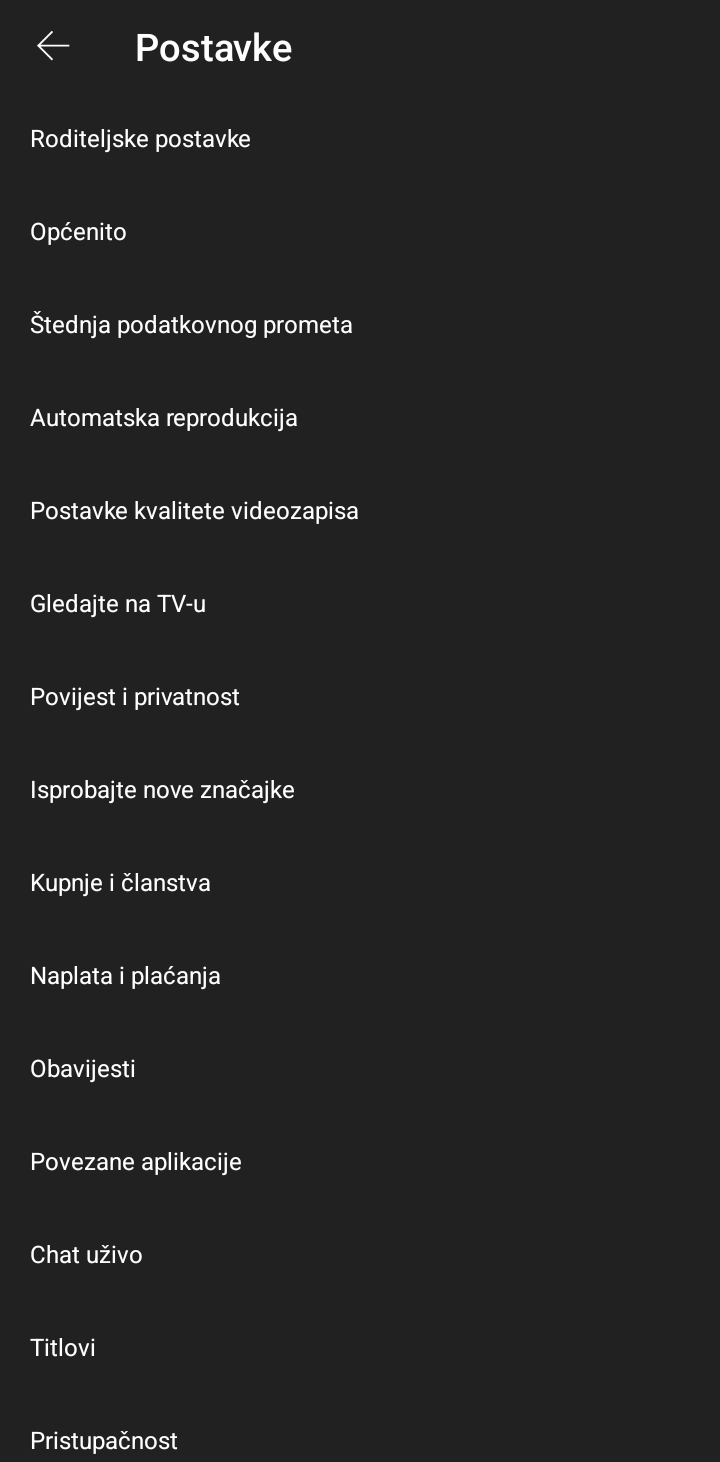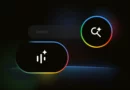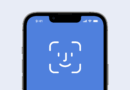YouTube popularna platforma za gledanje video-sadržaja, sinonim za gledanje videa na internetu. Kako godine prolaze YouTube dobiva mnoge značajke, dok se neke „zastarjele” postepeno ukidaju. Jedna od posljednjih koja se ukinula bila je „dislike” značajka.
Odnosno nemogućnost viđenja broja „dislajka” na nekom video-sadržaju. Za razliku od toga da je „like” i dalje prisutan u svojem dobrom starom obliku i moguće je vidjeti broj lajkova na video-zapisu.
OnePlus Ace – 150W punjenje i poznati iPhone dizajn [Galerija]
Osim ove značajke koja je (slobodni smo reći) zbunila veliku većinu korisnika YouTube je svojoj većom nadogradnjom mobilne aplikacije (iOS / Android) unio dodatni nemir među konzumente YouTube sadržaja.
YouTube Dislike gumb i “stari” izgled – moguće je vratiti privremeno
Naime dolaskom posljednje veće nadogradnje osim novih vizualnih značajki (mogućnost povlačenja prsta s dna prema vrhu – u vodoravnom načinu rada, moguće je dobiti popis idućih video-sadržaja), YouTube je učinio i „jedan krivi potez”.
Svi ste zasigurno već primijetili kako puštanjem u reprodukciju nekog video-sadržaja, isti se prilagođava brzini internetske veze. Ovisno dali YouTube reproducirate na mobilnoj mreži ili WiFi mogućnosti povezivanja.
Apple Watch mjerač krvnog tlaka dobiva tek 2024. godine
Osim navedenog načina kada korisnik poželi izmijeniti kvalitetu, način prikazivanja s 480p na više (720p, 1080p, 2K ili 4K) to je poprilično nejasno i neintuitivno odrađeno. Dok je „stara” YouTube aplikacija bila u opticaju išlo se u postavke video-sadržaja koji se gleda i jednostavno se povećala kvaliteta prikaza.
Instagram – kako prilagoditi prikaz sadržaja (algoritamski u kronološki)?
Sada je za isti željeni cilj potrebno odraditi više koraka (a po nama posve nepotrebnih):
- Dakle potrebno je ići u gornji desni kut (zupčasti kotačić – postavke)
- Zatim na novom izborniku koji se otvori pred nama odabrati prvu opciju koja nam se nudi „Kvaliteta”
Unutar iste dodatno se ponovno otvara izbornik gdje pak dobivamo više opcija – mogućnosti odabira:
- Automatski – (preporučeno), najbolji način gledanja sadržaja ovisno o uvjetima povezivanja na internet
- Viša kvaliteta slike (Troši više podataka) – ovaj način pruža najbolju rezoluciju prikaza ali i troši više podatkovnog prometa
- Štednja podatkovnog prometa (Niža kvaliteta slike) – ovaj način troši najmanje podatkovnog prometa ali donosi i najnižu kvalitetu reprodukcije video-sadržaja
- Napredno (Ova opcija je ono što vama treba, jer donosi napokon odabir svih dostupnih rezolucija i na korisniku je da odabere koja mu najviše i odgovara
Navedeni (posljednji) način na staroj verziji YouTube aplikacije prije noviteta bio je jedino dostupan dok čelnici ove popularne platforme nisu sve zakomplicirali. Ipak postoji rješenje unutar postavki YouTube aplikacije.
Samsung posljednjom nadogradnjom unio bug u Galaxy S20
Moguće je unutar postavki unaprijed odrediti kiju kvalitetu video-sadržaja želite da se reproducira kada se na mobilnoj mreži ili povezani na Wi-Fi. Isto tako moguće je unaprijed definirati i parametre koji određuju samu kvalitetu video-sadržaja.
Otvaranjem YouTube aplikacije na pametnom telefonu, tabletu (Android / iOS) i odlaskom na sliku profila (gornji desni kut) dobivaju se Postavke vezane uz rad YouTube aplikacije. Točnije u glavnom izborniku potrebno je odabrati stavku „Postavke”.
Bezior M20 je best buy sklopivi e-bike za 5000 kn
Kada se navedena stavka otvori ako želite dodatno uštedjeti na podatkovnom prometu prilikom reprodukcije video-sadržaja savjetujemo vam da idete na „Štednja podatkovnog prometa”.
Unutar istog možete označiti nekoliko navedenih parametara koji će imati za cilj dodatnu uštedu podatkovnog prometa kao što su:
- Smanjenja kvaliteta video zapisa (potrebno je označiti ili odznačiti)
- Prijenos samo putem Wi-Fi veze
- Isključen zvuk u feedovima samo putem Wi-Fija
Sve ove navedene stavke potrebno je označiti ili odznačiti (jednostavnije rečeno potrebno ih je uključiti ili isključiti). Ono što nas više zanima (a vjerujemo i vas) je kako postaviti da se video automatski reproducira u najvišoj rezoluciji bez obzira dali na internet bili povezani putem 3G,4G (LTE) ili 5G načina povezivanja ili preko Wi-Fi mogućnosti povezivanja.
Za navedeni način potrebno je vratiti se na sučelje „Postavki” i odabrati „Postavke kvalitete videozapisa”. Tu sada vidimo dvije pod sekcije: „Kvaliteta videozapisa na mobilnim mrežama” i „Kvaliteta videozapisa putem Wi-Fi veze”.
Elon Musk želi kupiti Twitter za 41 milijardu Američkih dolara
Obje opcije jasno su definirane pa ih nećemo ponovno opisivati.
Unutar svake od te dvije opcije imamo tri opcije koje smo već bili naveli a vezuju se uz prikazivanje kvalitete sadržaja tj, rezolucije:
- Automatski (preporučeno)
- Viša kvaliteta slike (troši više podataka)
- Štednja podatkovnog prometa (Niža kvaliteta slike)
Ako vi želite da vam i na mobilnom internetu i na Wi-Fi povezivanju YouTube video prilikom reprodukcije odmah bude na maksimalnoj rezoluciji u obje sekcije odaberite (označite) „Viša kvaliteta slike”.
Na taj ćete način uvijek imati najvišu moguću postavljenu rezoluciju prilikom reprodukcije ali će i značajno potrošnja podatkovnog prometa porasti. Slično vrijedi i za YouTube aplikaciju na Android TV ili pametnim televizorima kao i za YouTube na desktop i prijenosnicima.